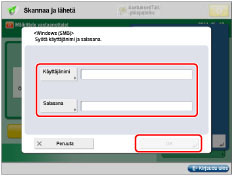Tiedostopalvelimen autentikointitavan määrittäminen
Voit määrittää todentamistavan SMTP-palvelimelle pääsyä varten.
Pääkäyttäjän asetukset
Valitse autentikointitiedot tiedostopalvelimelle pääsyä varten.
1.
Valitse  .
.
 .
.2.
Valitse [Toiminnon asetukset] → [Yleinen] → [Aseta autentikointitapa] → [Tiedot. Tiedost. läh./selauks. autentikointiin] .
3.
Valitse tiedostopalvelimelle pääsyssä käytettävät tiedot.
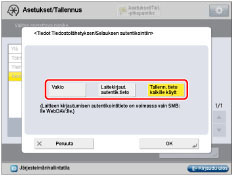
Eri vaihtoehtojen tiedot ovat seuraavat:
[Vakio]: | Käyttää laitteeseen asetettuja tiedostopalvelimen autentikoinnin tietoja. (Katso "Tiedostopalvelimen osoitteen tallentaminen.") Muita asetuksia ei tarvita kaikille käyttäjille. |
[Laitekirjaut. autentik.tieto]: | Käyttää autentikointitietoja joita käytetään laitteeseen kirjauduttaessa. Muita asetuksia ei tarvita kaikille käyttäjille. Tämä asetus on käytettävissä seuraavin edellytyksin Kun käytetään samaa autentikointitietoa kirjauduttaessa laitteeseen ja tiedostopalvelimelle Kun käytetään kirjautumispalvelua joka tukee Integroitua autentikointia* * Tietoja siitä, tukeeko käyttämäsi kirjautumispalvelu Integroitua autentikointia, saat paikalliselta valtuutetulta Canon-jälleenmyyjältä. Kun Integroitu autentikointi on käytettävissä |
[Tallenn. tieto kaikille käytt]: | Käyttää autentikointitietoja jotka kukin tiedostopalvelimen käyttäjä on rekisteröinyt. Muita asetuksia tarvitaan kullekin käyttäjälle. |
4.
Paina [OK].
Kunkin käyttäjän asetukset
Seuraavat asettukset tarvitaan kun käytetään eri autentikointitietoja kullekin käyttäjälle. Kunkin käyttäjän on tallennettava tiedostopalvelin ja autentikointitiedot tiedostopalvelimelle pääsyä varten seuraavien toimintaohjeiden mukaisesti.
1.
Kirjaudu laitteeseen.
2.
Paina  → [Skannaa ja lähetä] →
→ [Skannaa ja lähetä] →  → [Tallenna/Muokkaa tietoja jokaiselle käyttäjälle].
→ [Tallenna/Muokkaa tietoja jokaiselle käyttäjälle].
 → [Skannaa ja lähetä] →
→ [Skannaa ja lähetä] →  → [Tallenna/Muokkaa tietoja jokaiselle käyttäjälle].
→ [Tallenna/Muokkaa tietoja jokaiselle käyttäjälle]. 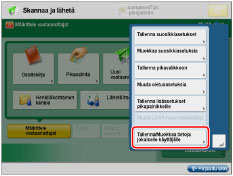
HUOMAUTUS |
Voit rekisteröidä käyttäjätiedot kohdasta  kohdassa [Skannaa ja lähetä] Perustoimintojen näytössä, [Tallennetut tiedostot] Skannausikkunassa ja [Faksi/I-faksilokero] Lähetysikkunassa. kohdassa [Skannaa ja lähetä] Perustoimintojen näytössä, [Tallennetut tiedostot] Skannausikkunassa ja [Faksi/I-faksilokero] Lähetysikkunassa. |
3.
Paina [Autent.tieto tiedostolähetykseen/selaukseen].
/b_secu_080_01_d_C.jpg)
4.
Valitse palvelin autentikointitietojen rekisteröintiä varten.
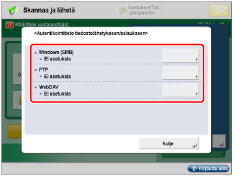
5.
Syötä palvelimen autentikoinnissa tarvittava käyttäjänimi ja salasana → paina [OK].